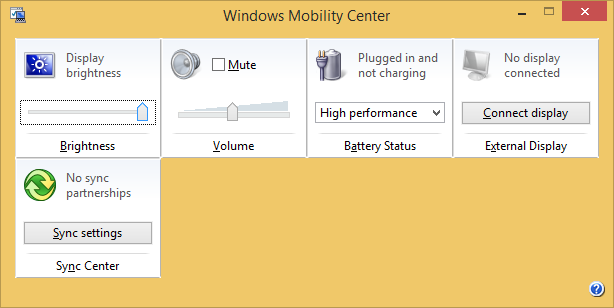A Mobilitási központ engedélyezése asztalon a Windows 8.1 rendszerben
A Mobility Center alkalmazást hordozható eszközökön, például laptopokon és táblagépeken való futtatásra tervezték. Lehetővé teszi a képernyő fényerejének szabályozását, az energiagazdálkodási séma módosítását, az offline fájlok szinkronizálási állapotának átkapcsolását és néhány egyéb lehetőséget, amelyek a különböző eszközökön változhatnak.
Asztali számítógépen azonban azt tapasztalja, hogy a Mobilitási központ le van tiltva. Asztali PC-n is hasznos lehet, mert az összes hasznos beállítást egy helyen összesíti – Például a Mobilitási Központ nagyon gyors módja annak, hogy átváltsa az aktuális energiasémát vagy kikapcsolja a kijelző. Tehát javítani fogja a Windows 8.1 használhatóságát. Nézzük meg, hogyan engedélyezhető a Mobilitási központ asztali számítógépen Windows 8.1 rendszerben.
- Nyissa meg a Registry szerkesztőt (nézd meg hogyan).
- Lépjen a következő kulcsra:
HKEY_CURRENT_USER\Software\Microsoft\MobilePC\MobilityCenter
Ha ez a kulcs nem létezik, csak hozza létre.
Tipp: Megteheti egyetlen kattintással elérheti a kívánt rendszerleíró kulcsot. -
Újat csinálni DWORD értéket a fenti kulcson hívják RunOnDesktop kattintson a jobb gombbal a jobb oldali ablaktáblára, és válassza az Új -> Duplaszó (32 bites) lehetőséget, és állítsa be az értékét 1-re.

- Most nyomja meg a Win+R gyorsbillentyűt a billentyűzeten, és gépeljen mblctr a képernyőn megjelenő Futtatás párbeszédpanelen.
Ez az. A képernyőn megjelenik a Windows Mobility Center: